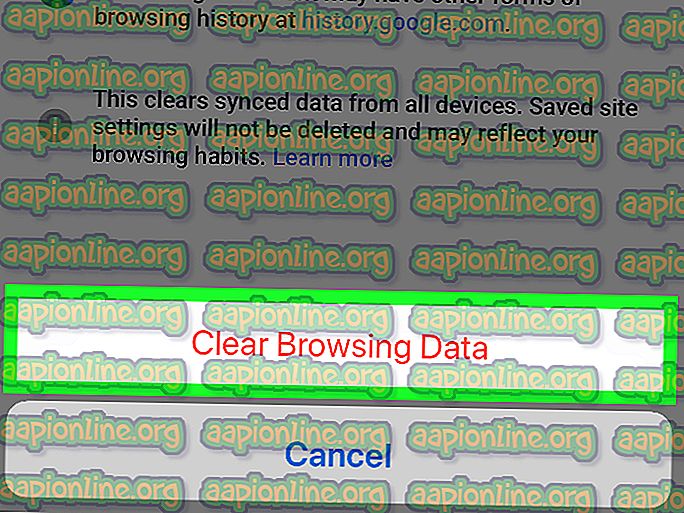Kaip visam laikui įjungti darbalaukio svetaines „Chrome“, skirtoje „Android“
Šiame paprastame vadove parodysime, kaip modifikuoti „Android“ skirtą „Chrome“, kad svetainės būtų įkeltos visam darbalaukio vaizdui. Daugelis naudotojų patiria „Chrome“ programos po kurio laiko grįžimą į svetaines mobiliesiems, nepaisant to, kad „Request Desktop Site“ yra įjungta.
Taip yra todėl, kad nuo „Android Nougat“ ir vėlesnių versijų „Chrome“ negali skaityti iš / data / local / dėl apribotų „SELinux“ leidimų - tačiau tai iš tikrųjų gana paprasta ištaisyti. Kai kuriuose šios problemos vadovuose gali būti liepta tiesiog pakeisti / data / local į / data / local / tmp, tačiau tai neveikia su naujausiomis „Chrome“ ir „Chromium“ versijomis - programos net nebandys naudoti failų, nebent jūs yra derinimo režime. Žinoma, dauguma ROM nėra Debug statiniai! Galite, be abejo, įjungti „Chrome“ į derinimo režimą naudodami „Android“ kūrėjo parinktis.
Siuntiniai
- „chrome-command-line.txt“
- „ChromeDesktopMode-ScaleFactor1.zip“
- „ChromeDesktopMode-ScaleFactor1.25.zip“
- „ChromeDesktopMode-ScaleFactor1.5.zip“
- „ChromeDesktopMode-ScaleFactor1.75.zip“
- „ChromeDesktopMode-ScaleFactor2.zip“
Pirmiausia turime įdiegti „Chrome“ komandinės eilutės failą iš šio vadovo skyriaus „Atsisiuntimai“ ir mirksėti jį atkūrę - geriausia yra TWRP arba kitame pritaikytame atkūrime.
Taip pat galite tiesiog atsisiųsti ir įdėkite jį rankiniu būdu (naudodami šakninių failų naršyklę) į / data / local / tmp, tačiau turite nustatyti 755 failo teises.
Galiausiai tai galite padaryti naudodami ADB, naudodami šią ADB komandinę eilutę:
„adb push chrome-komandinė eilutė / data / local / tmp / chrome-komandinė eilutė
Tačiau atkreipkite dėmesį, kad jei naudojate rankinį diegimo metodą (šakninių failų naršyklė arba ADB metodas), turėsite rankiniu būdu sureguliuoti mastelio koeficientą faile „chrome-command-line.txt“, tada pervardyti jį į „chrome-command“ linija “. Žr. Šio vadovo skyrių apie masto veiksnius.
Kūrėjo parinktyse slinkite žemyn iki „Pasirinkite derinimo programą“.
Pasirinkite „Chrome“, tada išjunkite parinktį „Palaukite derinimo“. Tačiau jei dėl tam tikrų priežasčių „Chrome“ nėra pasiekiama programos derinimo programose, galite priversti tai padaryti per ADB naudodami komandą ADB:
„adb shell“ yra „set-debug-app“ - nuolatinis com.android.chrome
Dabar „Chrome“ bus priversta derinti. Galite patvirtinti dar kartą apsilankę kūrėjo parinktyse ir patikrinę skiltyje „Pasirinkite derinimo programą“, turėtumėte pamatyti, kad „Chrome“ nustatyta.
Dabar paleiskite „Chrome“ programą, eikite į „Nustatymai“> „Prieinamumas“ ir įgalinkite parinktį „Priverstinai įgalinti mastelį“.
Dabar visiškai užmuškite „Chrome“ (pvz., Naudodami „Kill Application“) ir paleiskite ją iš naujo. Dabar turėtumėte būti nuolatiniame darbalaukio režime.
Masto veiksniai
Kadangi 2018 m. Birželio mėn. Sukurta „Android“ skirta „Chrome“, atrodo, kad jie padarė esminių pakeitimų, kaip „Android“ versija nusprendžia, koks sąsajos metodas yra naudojamas, pavyzdžiui, ar naudojate telefoną, ar planšetinį kompiuterį.
Taigi anksčiau, jei naudojote telefoną, mastelio koeficientą galėjote tiesiog nustatyti pagal norimą reikšmę ir vis tiek gautumėte mobiliojo ryšio sąsają. Tačiau atrodo, kad „Chrome“ dabar, prieš priimdama sprendimą, atsižvelgia į jėgos ir įrenginio masto faktorių. Tai reiškia, kad jei nustatysite per mažą jėgos ir prietaiso mastelio koeficientą, jis gaus sąsają su skirtukų lentelės stiliumi. Kai kuriems tai gali būti patrauklu, tačiau jei jūs to nekenčiate, jūsų vienintelis pasirinkimas yra padidinti mastelio koeficientą, kol jis grįš į mobiliojo stiliaus sąsają.
Jums nebereikia keisti skalės pakeitimų po 0, 25, kas yra teigiama, nes dabar galite šiek tiek tikslinti reikalus, kad gautumėte didesnį peržiūros sritį.
Kai kurios svetainės gali nuspręsti, kokią svetainės versiją gausite iš savo vartotojo agento, tačiau dauguma jų taip pat atsižvelgs į galimą peržiūros srities dydį (paprastai ekrano plotį). Taigi, jei nustatysite per aukštą mastelio koeficientą, vis tiek galėtumėte naudotis mobiliąja svetainės versija. Portreto režime dėl riboto pločio vis tiek galite gauti mobiliųjų telefonų versiją, tačiau, perjungę į kraštovaizdžio režimą, pamatysite, kad gaunate svetainės darbalaukio versiją.
Taigi apytiksliai apskaičiuoti geriausi masto veiksniai, kuriuos reikia naudoti norint nuolat gauti darbalaukio svetaines, remiantis ekrano skiriamąja geba:
- 720p ir mažesnė: Pasirinkite mastelio koeficientą nuo 1 iki 1, 25 - jei padidinsite iki 1, 5, greičiausiai pradėsite kurti svetaines mobiliesiems.
- 1080p : Turėtumėte naudoti mastelio koeficientą, kuris yra 1, 5, 1, 75 arba 2. Jei mastelio koeficientas yra 2, didžioji dauguma svetainių rodys jums darbalaukio versiją, tačiau jei naudojate savo įrenginį portreto režimu, galite pradėti gauti svetaines mobiliesiems dėl riboto pločio.
- Aukštesnė nei 1080p : tikriausiai turėtumėte likti nuo 1, 75 iki 2, bet galbūt padidinkite aukščiau, jei turite 4 000 ekraną.
Žinoma, visa tai subjektyvu. Pavyzdžiui, 5 colių įrenginys su 1080p ekranu akivaizdžiai nėra tas pats kaip 10 colių planšetinis kompiuteris su 1080p ekranu. Norėsite su tuo daug pažaisti, kad surastumėte tai, kas jums yra patogiausia. Reikalai bus didesni, žinoma, esant didesnio masto faktoriui - tai iš esmės sujaukia dalykus. Pvz., Jei jūsų peržiūros srities plotis buvo 1000, o skalės koeficientą naudojate 2, jūsų peržiūros sritis dabar yra 500 - bet jūsų ekranas akivaizdžiai nesutrumpėjo, viskas jums tiesiog rodoma taip, tarsi turėtumėte mažesnės skyros ekraną.